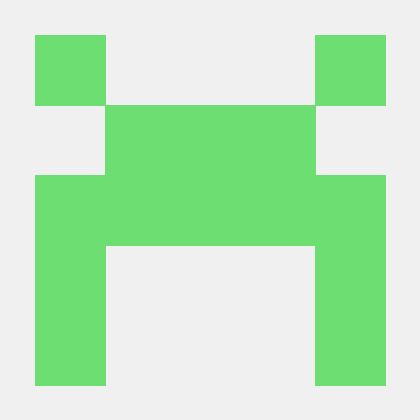🔗 구름 IDE에서 MySQL Workbench를 사용하고 싶어요 https://help.goorm.io/ko/goormide/18.faq/language-and-environment/mysql-workbench
구름IDE에서 MySQL 사용하기
* 본 글은 컨테이너에 mysql이 설치되어있다는 전제 하에 진행 되었습니다..
mysqld.cnf 설정

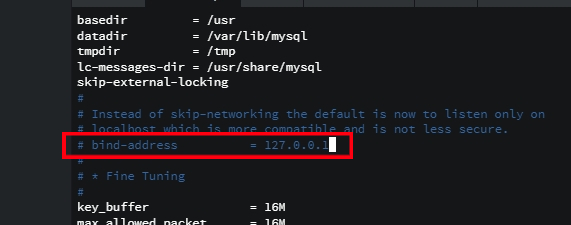
mysqld.cnf 경로 확인해 주세요!!
bind-address = 127.0.0.1 # 주석처리service mysql restart # 재시작MySQL 계정에 권한 부여
$ mysql -u root -p
mysql> GRANT ALL ON *.* TO '계정이름'@'%' IDENTIFIED BY '비밀번호';
mysql> FLUSH PRIVILEGES;goorm IDE - MySQL 포트포워딩 설정
좌측 상단 메뉴 바 컨테이너 → 포트포워딩 설정
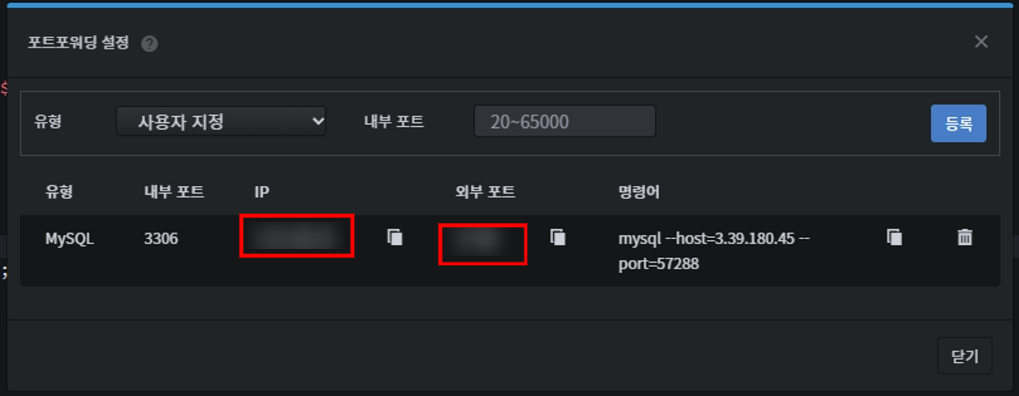
포트포워딩을 쉽게 설정할 수 있어서 좋은 것 같습니다..
이렇게 했는데, 데이터베이스 연결에 실패 하였습니다만
mysql의 root 계정 비밀번호를 재설정하고(FLUSH PRIVILEGES; 까지) 하고, reboot 까지 했더니 성공하였습니다..
계정 비밀번호 재설정은 어떻게 하는 건데?
👉 계정 비밀번호 재설정 하기
당시에 저는 root 계정의 비밀번호를 재설정하여 사용하였는데,
root 계정을 사용하기 보다는.. 계정을 새로 만들어서 사용하는 것을 권장드립니다.
일단은 아래 내용 남겨두도록 하겠습니다.
# mysql 에 접속해서..
USE mysql;
SELECT host, user, authentication_string FROM user;
# root 의 비번 열이 빈 칸으로 되어있음
UPDATE user SET authentication_string=password('비밀번호') WHERE user='계정이름';
FLUSH PRIVILEGES;
SELECT host, user, authentication_string FROM user;
# 다시 확인해보니 root 의 비번 열에 뭔가 암호화된 string이 채워져 있음

👾 MySQL Workbench 에서 접속
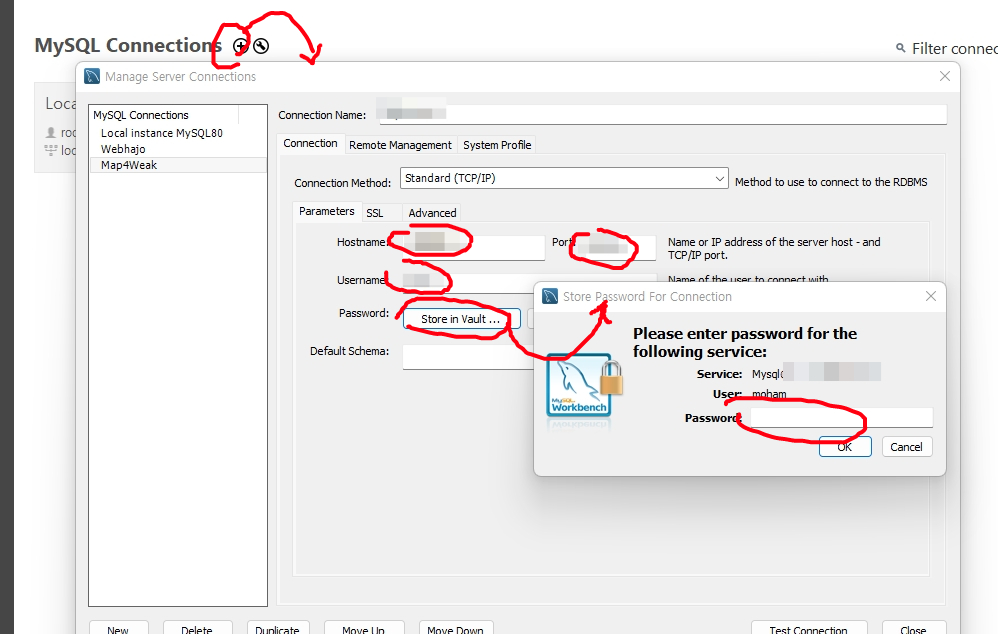
- Hostname 체크
- Username 체크
- Port 체크
- Password 체크
혹시 연결이 안된다면 아래 과정도 진행